Большое разнообразие всевозможных «умных» устройств из экосистемы Xiaomi иногда подталкивает меня на мысль об их использовании в своем доме. А так как я использую Home Assistant в качестве центра управления всей автоматикой, очень хотелось бы управлять этими устройствами именно через него. И, естественно, локально. Без задержек из-за удаленности серверов и, что самое главное, не быть зависимым от какой-либо компании, даже если это такая компания как Xiaomi.
Один из выходов в такой ситуации — перепрошивка. Это самый прямой вариант, и в некоторых случаях даже топорный. Потому что не всегда получается вскрыть устройство без повреждений корпуса или приходится изобретать обходные пути ввиду того, что любимая прошивка не поддерживает тот или иной mcu, работающий в паре с esp8266 или esp32. Хотя этот вариант у меня самый любимый.
Например, устройства, работающие в экосистеме Tuya стали очень популярны у энтузиастов и большую их часть можно перепрошить без ущерба в функциональности, а то и вовсе добавить новые фичи. А вот устройства Xiaomi менее любимы у народных diy умельцев, но некоторые из них можно добавить в Home Assistant с родной прошивкой и управлять локально. Та же родная интеграция Yeelight, например.
Приложение Mi Home — умный дом от Xiaomi (как правильно добавить новое устройство)
Чтобы управлять остальными, официально неподдерживаемыми в Home Assistant устройствами, работающими по протоколу MIoT, есть интеграция, доступная для установки через пользовательский магазин компонентов HACS — Xiaomi Miot Auto. С ее помощью можно попробовать добавить любое «умное» устройство из экосистемы Xiaomi в Home Assistant. Интеграция позволяет добавлять устройства через веб интерфейс, а это значит, что не нужно вручную вносить правки в конфигурацию. Очень удобно.
Я не берусь утверждать, что любое устройство будет работать «из коробки» c HA, но большинство будет точно. На странице интеграции есть список проверенных устройств, протестированных сообществом. Я же покажу весь процесс добавления, включая получение токена для локального управления, на примере вот такого небольшого модуля реле с маркировкой JL-SS-03.

Его размеры 82x35x22мм. Модуль небольшой, по типу тех, что встраивают в люстры. Приобретался тут:
Кстати, сейчас есть возможность приобрести этот релейный модуль со скидкой. Оформите заказ без оплаты — это можно сделать через мобильное приложение, выбрав «Другие способы оплаты» в самом низу. После этого напишите продавцу, что вы от kvvhost и он снизит цену еще на 13%
На упаковке все расписано на китайском, но основная информация по модулю читается и без переводчика.


Модуль позволяет управлять нагрузкой до 10А в сетях переменного тока 100-240В, допустимый диапазон температур для работы модуля -5℃~55℃. Отдельно отмечено, что максимальная мощность LED нагрузки не должна превышать 350Вт. Внутри установлено реле FANHAR W14-1AST на 10А.
Mi TV P1 — Управление умным домом | Алина Cripsy


Так как модуль предназначен для работы с приложением MiHome, на его упаковке есть соответствующее лого — works with Mijia. Как раз то, что нам нужно, чтобы проверить интеграцию.
Чтобы добавить устройство в Home Assistant через интеграцию Xiaomi Miot Auto для локального управления, нужно получить токен. Его можно будет узнать только если выполнить сопряжение с MiHome. Поэтому сначала добавляем модуль реле обычным способом. В приложении добавляем устройство — я зажал единственную кнопку на корпусе примерно на 3-4 секунды, после чего замигал синий светодиод под одной из темных заглушек для фиксации кабеля и в «поиске устройств поблизости» был найден мой модуль — julun smart switch. Добавляем.


После добавления скачается его персональный плагин — обычное дело для MiHome. Жаль только, что плагин без перевода и все подписи на китайском языке. Но для управления это не помеха, все интуитивно понятно. В выключенном и включенном состоянии у карточки разный фон.


Те, кто знаком с MiHome знают, что из-за удаленности их серверов, а управление происходит именно через них, присутствует небольшая задержка между отправкой команды — нажатием кнопки в приложении, до выполнения — переключения реле. Плохо, что Xiaomi не реализует локальное управление если телефон и устройство в одной WiFi сети. Может быть это не на всех устройствах, но на многих точно.
Кстати, Алиса сама обнаружила новое устройство от Xiaomi в сети и что-то там сказала про наши с ней отношения. Через Яндекс управляется, статус отображается.


Кому-то MiHome и Алисы будет достаточно, но моя цель — управлять реле из Home Assistant. Значит нужно получить токен устройства. Есть разные способы, но я не буду описывать их все. Самый простой и быстрый — с использованием Xiaomi Cloud Tokens Extractor из под Windows или Linux. Я буду пользоваться ноутбуком с виндой, поэтому покажу версию под нее. Скачиваем с Github и запускаем.
Ничего сложного нет, нас попросят ввести учетные данные вашего аккаунта Xiaomi. Вводим почту, затем пароль и на выборе сервера жмем enter. В этом случае будут показаны все ваши устройства на всех серверах, если вы пользовались разными. Например, устройства Yeelight скрипт распознал у меня в ru сегменте.

Как видно на скриншоте, устройства удобно разбиты на блоки, в которых есть токен и даже ip адрес в локальной сети. Очень удобно. Теперь переходим в Home Assistant и устанавливаем Xiaomi Miot Auto из HACS или вручную, если вы этого еще не сделали.

Далее переходим в Настройки > Интеграции и жмем кнопку Добавить интеграцию. Выбираем из списка Xiaomi Miot Auto

На следующем этапе будет предложен выбор — использовать локальную интеграцию с токеном или облачную с Mi аккаунтом. Выбираем первый вариант — Add device using host/token

Теперь вводим данные нужного нам устройства для добавления.

Всё, модуль реле добавлен. Можно выбрать помещение, переименовать и добавить в карточку lovelace.

Управляется моментально, локально все таки. Из плюсов — если модуль отключен, то статус меняется на Недоступно. То же самое касается ручного переключения с помощью кнопки на устройстве, статус обновляется. Только интервал обновления ставьте поменьше, чтобы быстрее узнавать статус в Home Assistant.

На странице интеграции на Github расписаны очень интересные устройства, включая устройства климата, умные шторы, камеры и прочее. Было бы очень занимательно проверить некоторые из них в ближайшем будущем.
Источник: kvvhost.ru
Как добавить устройство в приложение Mi Home
1. 1 Нажимаем на «+» в правом углу приложения, затем «Добавить устройство».
2. 2 Далее с помощью подсказки на экране смартфона, сбрасываем wi-fi настройки увлажнителя воздуха, и ставим галочку, что настройки сброшены успешно.
3. 3 Начинается процесс подключения.
Для добавления камеры в список управляемых со смартфона аксессуаров, необходимо в правом верхнем углу меню нажать на клавишу «+», и в открывшемся подменю выбрать пункт «Scan» для поиска необходимого нам устройства. Приложение попросит вас выбрать Wi-Fi сеть для соединения и ввести пароль для авторизации в данной сети.
- Почему устройство не отображается в Mi Home
- Как добавить участника в Mi Home
- Как добавить телевизор в приложение Mi Home
- Как поделиться устройством в приложении Mi Home
- Почему не добавляется устройство в Mi Home
- Как добавить устройства из Mi Home в Apple Home
- Как добавить устройство в приложение My Home
- Как добавить устройства TUYA в Mi Home
- Как добавить сторонние устройства в Mi Home
- Почему приложение не находит робот пылесос Xiaomi
- Какие устройства можно подключить к Mi Home
- Как клонировать приложение Mi Home
Почему устройство не отображается в Mi Home
Mi Home не находит устройство:
Бывают случаи, когда приложение Mi Home не видит ваше устройство. Чаще всего это касается пылесоса, Wi-Fi репитера или шлюза Gateway. Первое что необходимо проверить — настройку региона. Для корректной работы должен быть указан Материковый Китай.
Как добавить участника в Mi Home
Выбираем нужный девайс и нажимаем кнопку «+». Во втором окне появляется надпись «Расшарить для аккаунта Xiaomi», ниже будет располагаться список аккаунтов, которым ранее уже предоставлялся общий доступ. Выбираем верхний пункт меню и нам предлагается предоставить доступ, выбрав человека из записной книжки.
Как добавить телевизор в приложение Mi Home
Выберите пункт «Ранее настроенные устройства», далее — пункт Mi Home. После чего в вашем доме появятся все доступные устройства для управления через гугл-аккаунт. Каждому устройству можно дать уникальное имя, через которое и будет происходить управление. Осталось ввести на телевизоре Сяоми тот же гугл-аккаунт.
Как поделиться устройством в приложении Mi Home
Настроить общий доступ средствами MiHome:
1. Переходим во вкладку «Профиль», затем «Общий доступ».
2. Откроется экран с двумя кнопками, где можно предоставить доступ ко всем устройствам сразу, выбирая — «Доступ к дому» или же поделиться конкретным устройством.
3. Для примера, предоставим доступ к роботу пылесосу.
Почему не добавляется устройство в Mi Home
Mi Home не находит устройство:
Первое что необходимо проверить — настройку региона. Для корректной работы должен быть указан Материковый Китай. Сейчас там появилась и Россия, но если вы выберете её, то большинство устройств пропадут из доступности. Во вторых, можно попробовать подключиться к VPN из инструкции выше.
Как добавить устройства из Mi Home в Apple Home
Алгоритм подключения выглядит так: датчики подключаем к шлюзу в родном приложении, затем подключаем шлюз в Homekit. Все его дочерние устройства добавятся автоматически.
Как добавить устройство в приложение My Home
Для добавления камеры в список управляемых со смартфона аксессуаров, необходимо в правом верхнем углу меню нажать на клавишу «+», и в открывшемся подменю выбрать пункт «Scan» для поиска необходимого нам устройства. Приложение попросит вас выбрать Wi-Fi сеть для соединения и ввести пароль для авторизации в данной сети.
Как добавить устройства TUYA в Mi Home
Яндекс не видит устройства Tuya Smart:
1. Скачиваем и устанавливаем приложение Mi Home, авторизуемся или регистрируем новую учетную запись.
2. Во вкладке Профиль ищем раздел «Другие устройства и платформы».
3. Процесс сопряжения похож на подключение к Яндексу, вводим учетные данные и даем разрешение.
Как добавить сторонние устройства в Mi Home
Аккаунт Mi Home от Xiaomi; Аккаунт eWeLink c вашими устройствами sonoff:
1. Устройства -> Сервисы -> Умный дом;
2. Жмём плюс вверху справа.
3. Добавить -> Устройство -> Xiaomi.
4. Обновляем список устройств — поздравляю, у вас получилось!
Почему приложение не находит робот пылесос Xiaomi
Распространенная причина, почему приложение может не видеть робот-пылесос Xaomi — нестабильная связь Wi-Fi. В большинстве случаев проблема решается путем сброса, для чего одновременно нажимают кнопки «Выключение» и «Домой».
Какие устройства можно подключить к Mi Home
Умные розетки (с USB-разъемом и Wi-Fi модулем), которым можно задавать время работы и отключать удаленно; Умные устройства (очистители воздуха, чайники, увлажнители, освещение, весы, пылесосы, видеокамеры и многое другое).
Как клонировать приложение Mi Home
Для настройки на телефонах с MIUI достаточно в меню «Настройки» > «Приложения» > «Клонирование приложений» выбрать приложение Mi Home, а затем настроить каждую копию приложения на «свой» регион. Плюсы: Все копии приложения оригинальные.
- Как получить реквизиты карты Мир
- Как узнать реквизиты карты Мир в приложении
Источник: mostalony.ru
Как подключить умные штуки Xiaomi к HomeKit без костылей

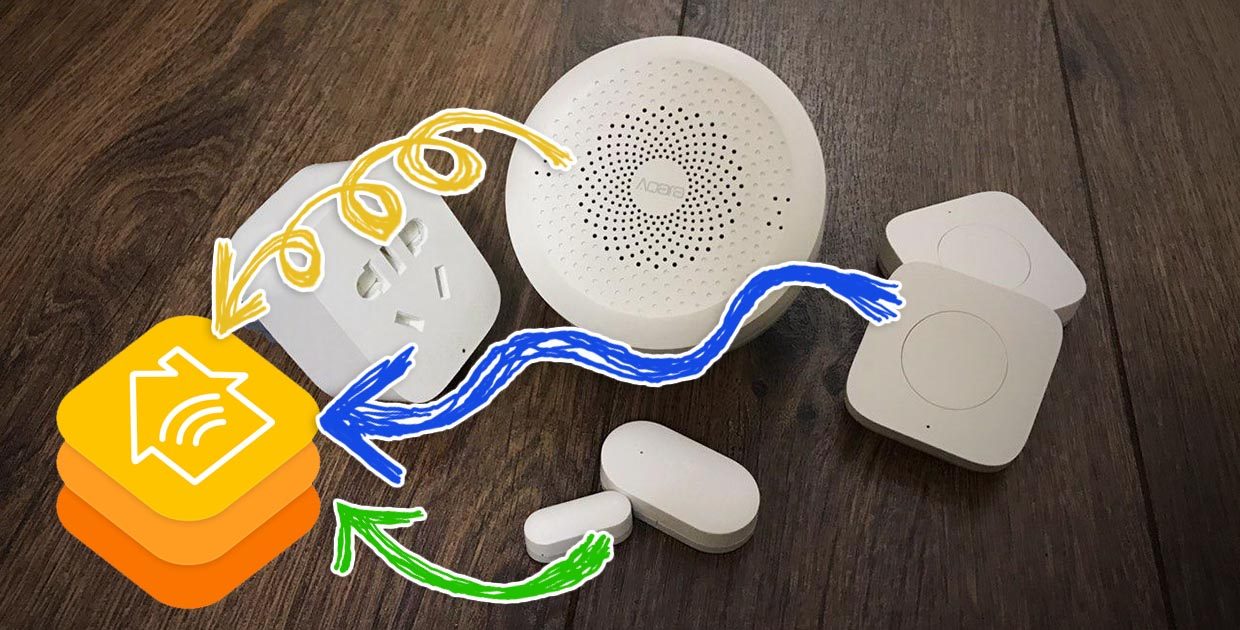
Производители умных штук начали обращать внимание на систему управления умным домом HomeKit от Apple.
Всё чаще они встраивают поддержку системы из коробки, а некоторые выпускают специальные хабы-переходники, чтобы подружить девайсы между собой.
Не осталась в стороне компания Xiaomi, в этом году китайцы обновили шлюз управления своими гаджетами, добавив в него поддержку HomeKit.
Что понадобится для простого подключения
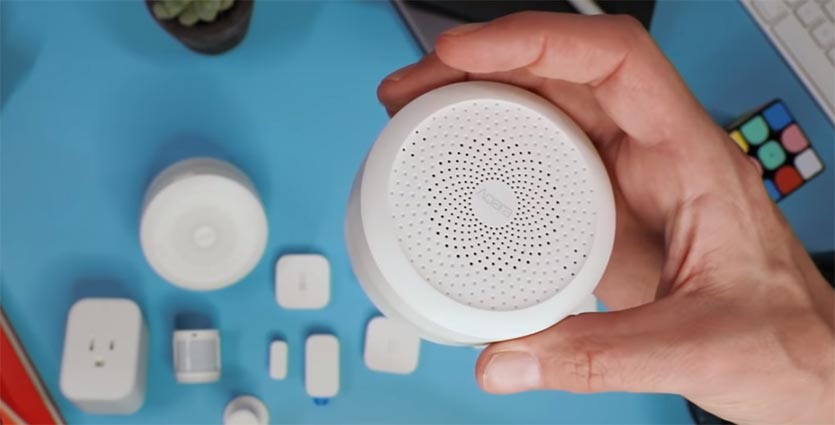
Для того, чтобы без проблем добавить умные штуки Xiaomi в систему управления умным домом от Apple потребуется специальный хаб.
Обновленная версия центра управления от Aqara сама интегрируется в HomeKit и тянет за собой подключенные девайсы.
Кроме этого понадобятся совместимые с хабом умные штуки, но об этом ниже.
Как добавлять умные гаджеты в HomeKit

1. Для начала устанавливаем приложение Aqara Home из App Store. Это – альтернативная система управления умным домом, из которой можно осуществлять управление хабом и подключенными к нему устройствами.
Приложение потребуется для первого подключения хаба к смартфону и обновления прошивки. В дальнейшем апдейты можно будет производить через приложение от Xiaomi.
2. После обновления прошивки хаб следует добавить в приложении Mi Home.

Сразу после этого в программе Дом на iPhone появится пара устройств: светильник и сигнализация. В качестве светильника с регулируемой яркостью и цветом свечения выступает подсветка хаба, а сигнализация – это один из вариантов автоматизации.
3. Теперь нужно подключить к хабу имеющиеся умные устройства и датчики.
Каждый добавляемый датчик автоматически прокидывается в HomeKit и появляется в приложении Дом. Никаких дополнительных действий не потребуется.
Базовые настройки задаются в приложении Apple, а продвинутые параметры и сложные сценарии автоматизации остаются в Mi Home.
Какие устройства Xiaomi поддерживаются
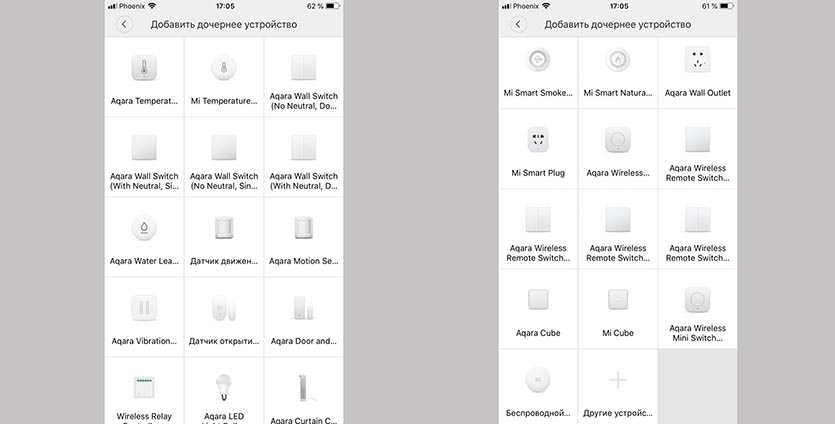
К сожалению, подключить абсолютно все устройства из приложения Mi Home к HomeKit не получится.
Возможно, в следующих обновления ПО китайцы и добавят такую возможность, но пока получится добавить такие устройства:
- датчики температуры/влажности Aqara и Xiaomi
- датчик протечки Aqara
- датчик вибрации Aqara
- датчики движения Aqara и Xiaomi
- датчики открытия двери Aqara и Xiaomi
- все виды выключателей Aqara
- лампочки Aqara
- устройство для открытия и закрытия штор Aqara
- датчик дыма Xiaomi
- настенная розетка Aqara
- умная розетка Xiaomi (обратите внимание, что работает только розетка с поддержкой протокола ZigBee)
- куб управления от Aqara и Xiaomi
- беспроводные кнопки Aqara и Xiaomi
Поддерживаются практически все актуальные устройства данных производителей, которые работают по протоколу ZigBee.
Неподдерживаемыми устройствами можно запросто управлять при помощи Siri и без хаба Aqara.
Что еще умеет хаб Aqara
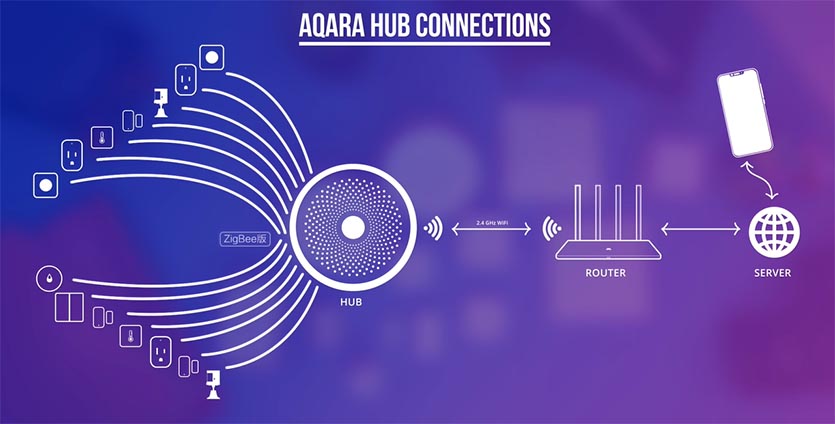
Устройство поддерживает до 30 подключенных датчиков, выключателей и гаджетов, сам хаб может выступать в роли ночника. Подсветка настраивается в приложении и активируется по таймеру либо через другой девайс.
Хаб можно использовать в качестве дверного звонка. Просто подключаем любую совместимую кнопку или выключатель, и система оповещения готова.
А еще девайс может стать сигнализацией, срабатывая при помощи любого из подключенных датчиков.
Покупать новый хаб или нет

В любом случае новый хаб от Aqara выглядит перспективно, ведь уже сейчас можно легко интегрировать в систему умного дома датчики, розетки, выключатели и прочие умные штуки.
Аналоги с поддержкой HomeKit из коробки стоят в несколько раз дороже.
Мы же при помощи одного устройства заводим в систему большинство необходимых девайсов, получая возможность управлять ими как через приложение Дом, так и через родное ПО.
На данный момент хаб имеет всего один недостаток – китайскую вилку для подключения, но вы же уже знаете, как это исправить.
Купить Aqara Hub For Apple Homeki на Aliexpress – от 2 768 руб.
(30 голосов, общий рейтинг: 3.47 из 5)
Хочешь больше? Подпишись на наш Telegram.

Источник: www.iphones.ru